

Celem tego rozdziału jest poprowadzenie Cię krok po kroku przez czynności, które należy wykonać, aby aplikacja PRISMAremote Monitoring w pełni działała. Przeczytaj uważnie poniższe kroki.
Oto, co musisz zrobić, aby zacząć.
Zarejestruj drukarkę (drukarki), których zamierzasz używać, w PRISMA Home.
Otwórz program Settings Editor wybranej drukarki i przejdź do .
 Karta [Łączność]
Karta [Łączność] Musisz mieć uprawnienia [Dostęp do ustawień łączności]. Domyślnie tylko [administrator systemu] ma takie uprawnienia.
Przejdź do sekcji [Usługa w chmurze].
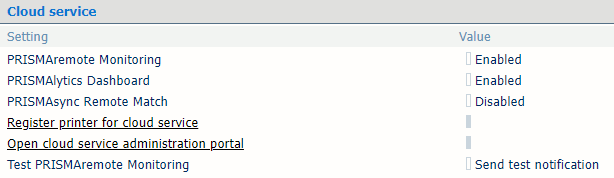 Sekcja [Usługa w chmurze]
Sekcja [Usługa w chmurze] Włącz ustawienie [PRISMAremote Monitoring].
Kliknij łącze [Zarejestruj drukarkę na potrzeby usługi w chmurze].
Zaloguj się i postępuj zgodnie z instrukcjami.
Zezwól PRISMAremote Monitoring na korzystanie z nowo dodanych drukarek.
Po zarejestrowaniu drukarek przejdź do PRISMA Home, aby sprawdzić, czy PRISMAremote Monitoring ma do nich dostęp.
Przejdź do: PRISMA Configuration.
Zaznacz pole wyboru obok nazwy aplikacji w panelu [Szczegóły] .
Czasami trzeba przewinąć w dół, aby zobaczyć listę [Aplikacje].
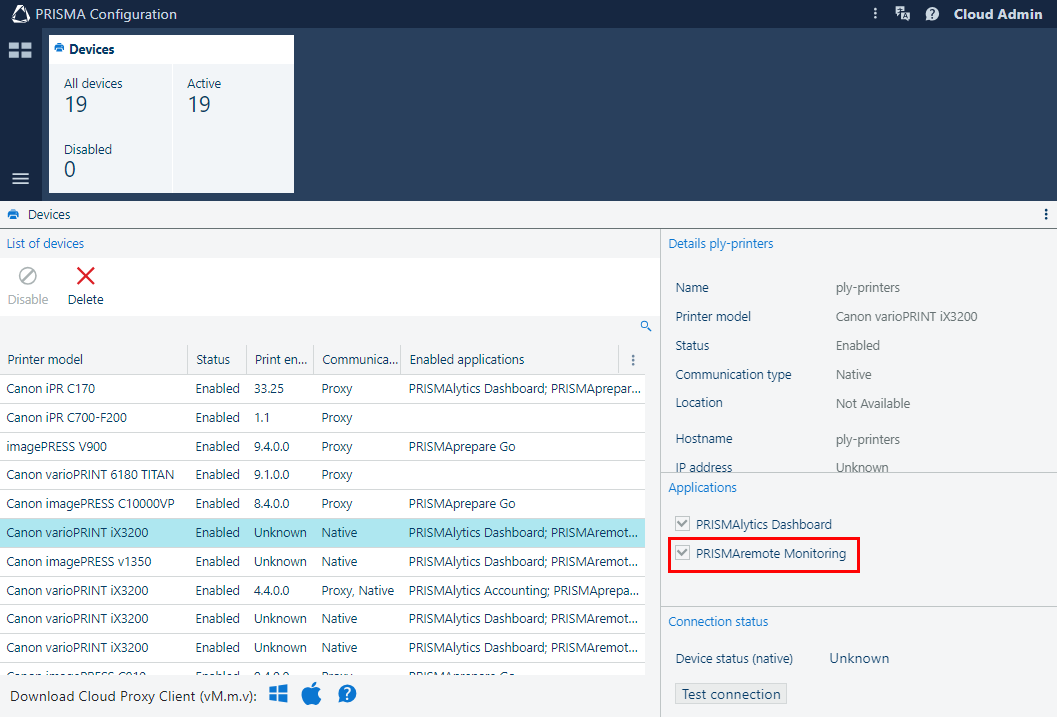 PRISMAremote Monitoring zaznaczenie w PRISMA Configuration
PRISMAremote Monitoring zaznaczenie w PRISMA ConfigurationWideo: Enabling applications
Zaproś innych użytkowników do utworzenia kont w Twojej dzierżawie w portalu PRISMA Home.
Gdy wysyłasz zaproszenie, musisz wybrać typ roli użytkownika, który chcesz przypisać do PRISMA Home.
.
Przypisz rolę każdemu zarejestrowanemu użytkownikowi.
Wideo: Managing users
Pobierz PRISMAremote Monitoring na telefon.
Aby uzyskać więcej informacji, patrz Pobierz aplikację PRISMAremote Monitoring na smartfon.